Användarmanual
Lär dig hur du får ut det mesta av SichboPVR.
Komma igång.
Minimikrav
Även om det inte är uppenbart är SichboPVR faktiskt två applikationer, en server och en klient.
Servern behöver Windows 7 eller senare eller en Linux-distribution som stöds. Det kommer att köras på i stort sett alla specifikationer eftersom det inte använder mycket resurser.
Kunden behöver:
- Windows 7 (med Direct3D11 Platform Update) eller nyare, eller en Linux-distribution som stöds.
- Intel i-Series Haswell (Gen4, cirka 2013) eller en liknande spec CPU och integrerad grafik som stöder D3D11 och DXVA11.
- Minst 2 GB RAM rekommenderas.
Inställningsskärmen
När klienten startas hittar den automatiskt din TV -tuner om den är inkopplad. Annars kommer den att be dig att ansluta en.
När du väl har hittat det kan du bli ombedd att välja en signaltyp (Over the Air, Cable or Satellite) om du har flera typer av tuners eller en hybrid.
När en signaltyp väljs väljer du helt enkelt din region eller satellit.
Kanaler skannas in och du kan när som helst avbryta processen om du tror att det inte kommer att finnas fler kanaler. Om kanaler hittas kommer du direkt till guiden och TV: n spelas.
En standard "Good Channels" -lista upprättas som innehåller en uppsättning stationer som automatiskt väljs genom att göra bra saker som att välja HD över SD och tilldela den starkaste signalen om samma kanal är tillgänglig från flera sändare. Med rullgardinsmenyn för TV kan du redigera kanallistan eller skapa nya listor om så önskas.
Använda guideskärmen.
Med en mus (skrivbordsläge)
SichboPVR-guiden är utformad för att bete mer som en intuitiv zoombar karta än ett statiskt rutnät. Klicka, dra och "kasta" åt vänster eller höger för att omedelbart röra dig i valfri riktning, eller använd bara mushjulet för att bläddra uppåt eller nedåt. Tröghet används för att påskynda rullning och panorering. Om du håller Ctrl när du använder mushjulet zoomar du in och ut som en karta.
För att spela in något eller se ytterligare sändningar högerklickar du bara på avsnittet. Om du vill spela in en hel serie eller ställa in invecklade regler, kommer undermenyn Seriealternativ att låta dig göra det med bara några få klick.
För att spela in ett godtyckligt tidsblock klickar du på kanalens logotyp och väljer Skapa en inspelning. Ange en titel och start / stopptider så skapas en pseudo EPG-händelse i guiden och spelas in.
Med fjärrkontroll (soffläge)
Kön på skärmen bör vara självförklarande med indikatorerna för röda, gröna, gula och blåa kommandoknappar visas när SichboPVR fungerar i fjärrkontrolläge. Att markera ett program eller en kanal kommer att ändra kommandoknapparnas funktion.
Channel Up / Down-knapparna på din fjärrkontroll flyttar hela sidorna åt gången och du kan hålla ned knapparna för att flyga igenom snabbt om din fjärrkontrollmodell upprepar sina signaler när knapparna hålls nere.
Visar kanaluppställningar
Klicka bara på en kanals logotyp för att se dess kommande schema för den kommande veckan.
Sökande
Med sökknappen kan du direkt hoppa till saker i EPG-sortimentet, med de snabbaste och mest relevanta föreställningarna först. Klicka på sökknappen en andra gång så gör den en mer uttömmande sökning, grupperad efter TV-program.
Bild i bild (PiP)
Högerklicka på en kanals logotyp för att spela den i ett bild-i-bild-fönster. För fjärrkontrollsinmatning, när du markerar en kanallogotyp i guiden, växlar den gröna F2-knappen till och från bild-i-bild.
Genom att klicka på ett bild-i-bild-fönster kommer det att marknadsföras till den primära videospelaren och andra kanaler stängs av automatiskt.
Kanal återkallar cykling
När du trycker på snabbtangenten för återkallelse (F7) med en kanals logotyp markerad kommer den att sätta en nål på den. Fäst flera kanaler och markera sedan ett TV -program i huvudguiden. Din återkallningsknapp utför nu en round-robin-cykel mellan fästa TV-stationer-användbar för kanalhoppning över mer än två stationer.
Konfigurera tunerhårdvara.
För USB- eller PCI (e) DVB / ATSC / DTMB / ISDB -kort
SichboPVR är plug & play och det är i allmänhet aldrig nödvändigt att konfigurera tunerhårdvara alls. Anslut bara en eller flera tuners så hittar de och använder dem automatiskt vid behov. När tuners läggs till eller tas bort från din dator kommer det automatiskt att ändra inspelningsplanen för att göra den mest effektiva användningen av det som råkar vara inkopplat.
Om du har en tuner som är buggig eller om du vill att SichboPVR ska låta den vara ifred kan du avmarkera Använd denna tuner under Inställningar> Kanaler och användare> servern> TV -mottagare.
För DVB-HB / SAT> IP
SichboPVR är säkert som standard och pratar inte med enheter i ditt nätverk. För att aktivera SAT> IP, gå till Setup> Local TV Server och aktivera åtkomst från andra datorer i mitt nätverk och klicka på Apply changes. När den är aktiverad kan SichboPVR automatiskt se dina SAT> IP -enheter via UPnP och presentera tillgängliga kanalsökningsalternativ utan att du behöver hitta eller välja något. Du kan granska upptäckta SAT> IP -enheter under Inställningar> Kanaler och användare> servern> TV -mottagare.
Felsökning.
De flesta problem tenderar att vara relaterade till tunerdrivrutiner eller bildskärmsdrivrutiner. Maila mig gärna (Simon) om det. Om du vill undersöka ett problem på egen hand, finns allt du letar efter i en enda bekväm mapp: C:\ProgramData\SichboPVR4 på Windows eller /var/opt/sichbopvr4 på Linux. Microsoft döljer mappen ProgramData som standard så att du kan behöva klistra in sökvägen i mappens adressfält och trycka på Enter-tangenten, eller aktivera dolda objekt under Utforskarens Visa -meny.
service-log.txt har diagnostiska loggar på allt som har att göra med din TV-tuner och serverdelen av SichboPVR.
client-log.txt har diagnostiska loggar på allt som har med grafik, uppspelning och klientdelen (UI) av SichboPVR att göra.
Felsökning Setup
- Min TV-tuner upptäcks inte.
- Kontakta tillverkaren av din TV-mottagare och se till att du har den senaste versionen av deras drivrutiner för ditt operativsystem.
- Något har inte gått bra.
- Om du under skanningen får ett meddelande om att något är fel med enheten, se till att ingen annan programvara använder den.
- Inte alla mina tuners fungerar eller jag vill inaktivera vissa tuners.
- SichboPVR förutsätter att all inkopplad hårdvara kommer att fungera fullt ut. Om du har en tuner som har kända problem eller kanske du vill reservera den för något annat kan du inaktivera en tuner genom att gå till Inställningar> Kanaler och användare > servern> klicka på enhetsnamnet i TV -tunerlistan och avmarkera Använd denna tuner.
- Min region eller satellit visas inte under skanning.
- C: \ ProgramData \ SichboPVR4 \ frequency-hints.json- filen innehåller definitioner av alla kända giltiga/fungerande skanningsfrekvensuppsättningar. Du är välkommen att ändra filen i Anteckningar och eventuella ändringar kommer att visas i appen, men skicka ett e-postmeddelande till Simon om du tror att en ny måste läggas till eller om du inte känner till redigering av json-filer (syntaxen är dock ganska lättläst, är lätt att få fel, vilket gör att filen går sönder.) Målet med frekvenshints.json är att bara lista vanliga och kända fungerande satelliter och frekvensuppsättningar. För satellitposter bör den endast innehålla finslipningsfrekvens eller hemtransponderfrekvens.
- Inga kanaler hittades.
- Om annan programvara plockar upp kanaler där SichboPVR inte gör det kan det bero på en bugg eller tunerdrivrutin som inte stöds. Vänligen kontakta oss och skicka med service- log.txt och *.json-filerna från din C:\ProgramData\SichboPVR4-mapp.Om du aldrig har fått din tuner att fungera med annan programvara och du är osäker på om din antenn är korrekt placerad eller inte, använd Setup > F2 Signaltestverktyget för att försöka skaffa ett signallås för en känd giltig frekvens för ditt område . Du behöver en låskvalitet över 80 % för en rimlig chans att hitta kanaler.
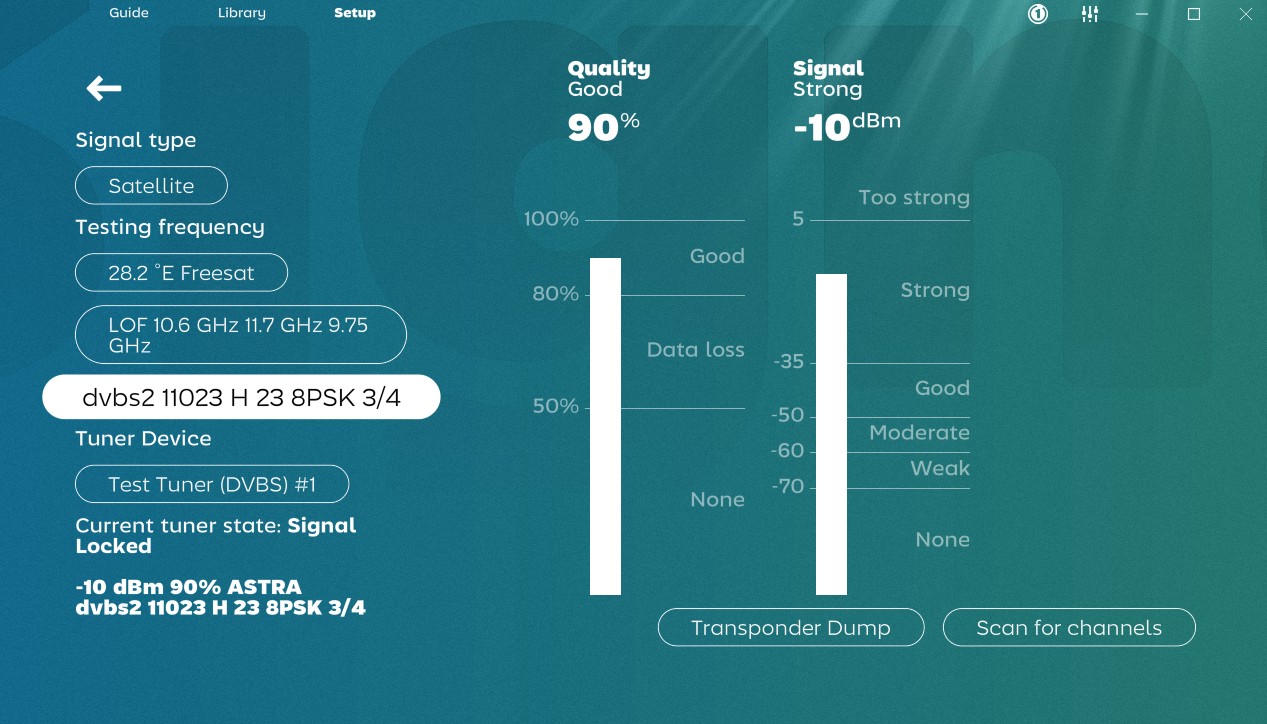
- Vissa kanaler saknas.
- Om en kanal saknas, gå till TV:ns rullgardinsmeny högst upp på skärmen och redigera standardlistan med bra kanaler.
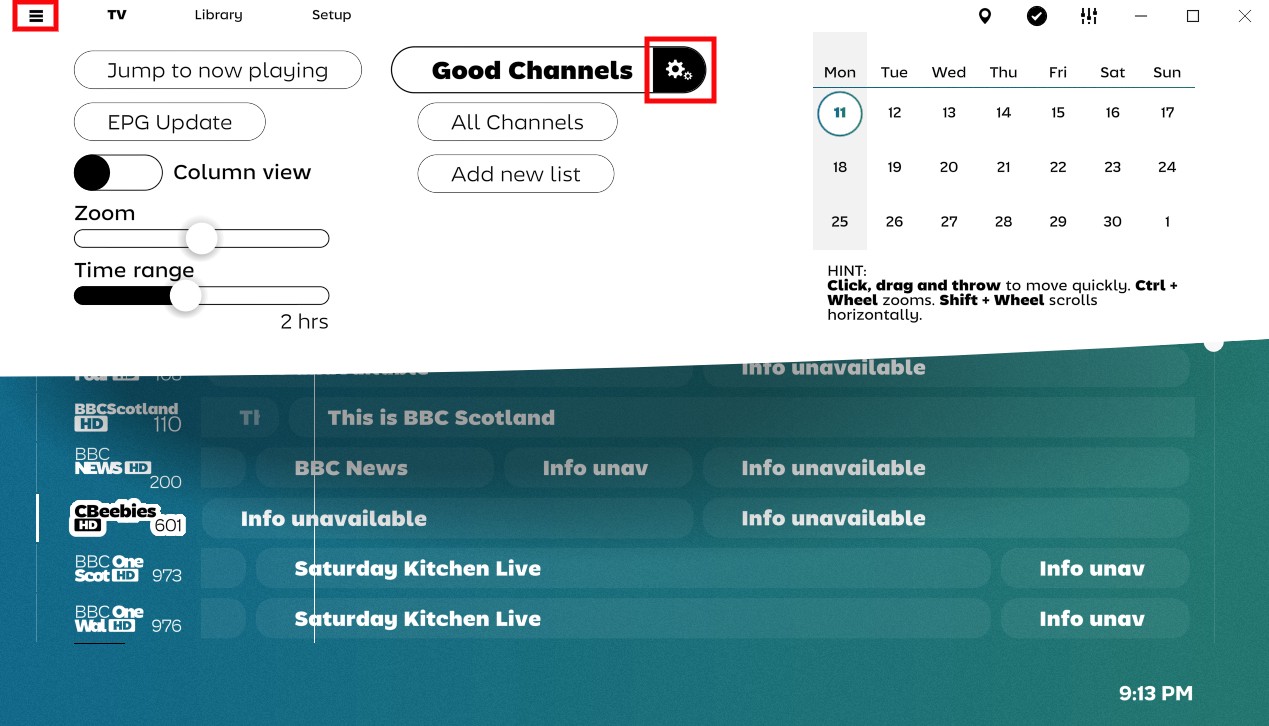 Använd sökknappen högst upp eller titta igenom listan för att se om din kanal filtrerades bort under skanningen. Om du klickar på plusknappen på en kanal i den vänstra kolumnen läggs den till i din lista.
Använd sökknappen högst upp eller titta igenom listan för att se om din kanal filtrerades bort under skanningen. Om du klickar på plusknappen på en kanal i den vänstra kolumnen läggs den till i din lista.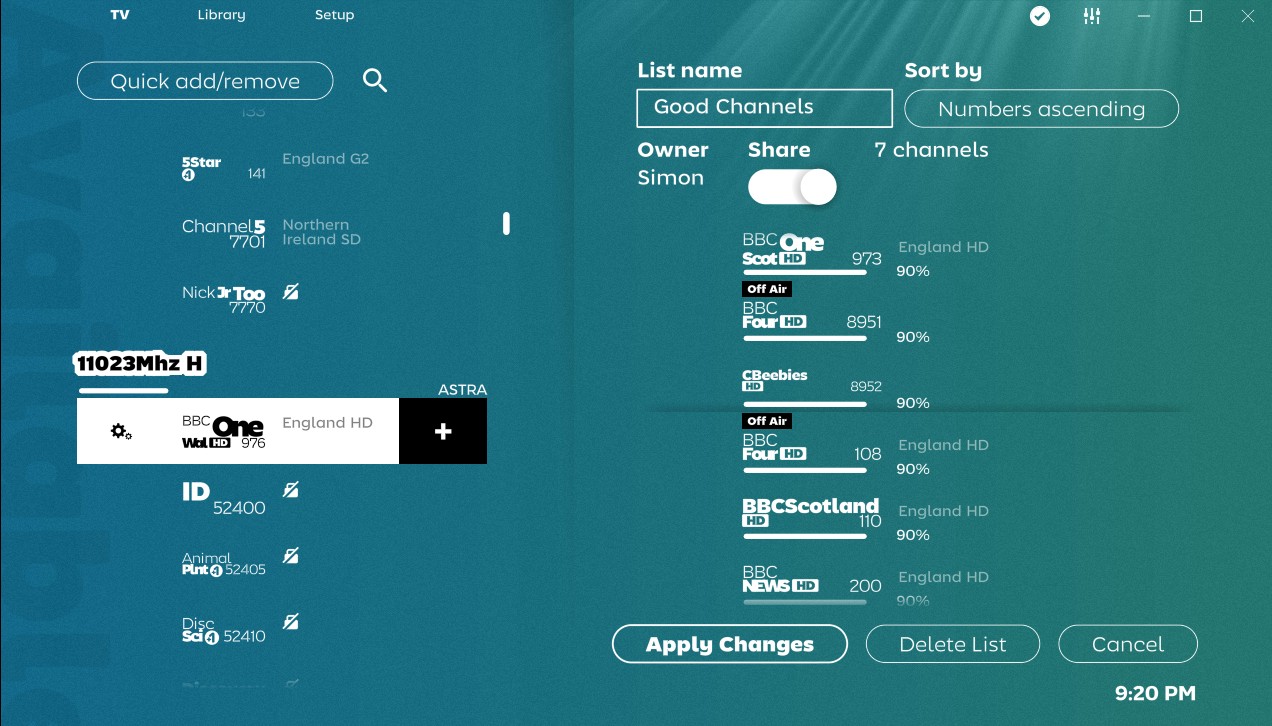 Om SichboPVR inte har plockat upp en station och du vet frekvensen som den ska vara under, försök ställa in en av de andra stationerna på den frekvensen i några sekunder och gå sedan tillbaka till guiden, och du kommer förmodligen att presenteras med a Nya kanaler hittades varning, eftersom SichboPVR alltid är i ett kontinuerligt tillstånd av kanalsökning. Ibland kanske den första kanalsökningen inte riktigt får allt vid sitt första pass. Det finns en balans mellan att ta en evighet att skanna, mot att få 99% av allt ganska snabbt, vilket är vad SichboPVR gör.
Om SichboPVR inte har plockat upp en station och du vet frekvensen som den ska vara under, försök ställa in en av de andra stationerna på den frekvensen i några sekunder och gå sedan tillbaka till guiden, och du kommer förmodligen att presenteras med a Nya kanaler hittades varning, eftersom SichboPVR alltid är i ett kontinuerligt tillstånd av kanalsökning. Ibland kanske den första kanalsökningen inte riktigt får allt vid sitt första pass. Det finns en balans mellan att ta en evighet att skanna, mot att få 99% av allt ganska snabbt, vilket är vad SichboPVR gör.
- Men version 3 hade fler kanaler!
- Antalet kanaler som visas på V3: s installationsskärm är vanligtvis vilseledande. Det är ett antal dubbla stationer över olika frekvenser och inkluderar radio såväl som ospelbara data / sopor / krypterade stationer.SichboPVR4 filtrerar bort allt brus och visar bara stationer som du faktiskt kan avkoda och spela, och går ett steg längre för att förenkla saker genom att kombinera samma kanal som visas på flera frekvenser som en post och sedan välja den starkaste signalen automatiskt.Om du, efter att ha tittat igenom listan Alla kanaler i v4 eller redigerat en lista, fortfarande inte kan hitta en kanal från v3, skicka ett mejl om den och bifoga din gamla v3 C: \ ProgramData \ SichboPVR \ Settings-mapp samt din nya v4 C: \ ProgramData \ SichboPVR4 \ * .json-filer, och vi kan jämföra dem tillsammans och se vad som händer.
- Videon spelas inte upp korrekt eller så kraschar den.
- För länder som sänder i H265/HEVC måste din bildskärmsdrivrutin stödja den på ett oavbrutet sätt. Vissa grafikkortsdrivrutiner annonserar stöd för H265-avkodning, men är i själva verket buggiga eller trasiga. Dessa inkluderar Intel Haswell, Skylake-grafik och Nvidia Maxwell-kort som kommer att frysa internt eller helt enkelt krascha helt slumpmässigt.
För länder som sänder i H264/AVC måste ditt grafikkort vara relativt kapabelt för att deinterlace 1080i-innehåll (Intel Haswell eller nyare.) SichboPVR använder inte Microsoft/leverantörsdefinierad videobehandling och gör istället sin egen sak för att säkerställa en konsekvent, tillförlitlig och identisk bildutmatning oavsett grafikkortstyp, drivrutinsversioner eller till och med operativsystem (så småningom.) Äldre integrerade SoCs som Intel Atom-serien kommer att kämpa för att köra SichboPVR deinterlacing pixel shader med de nödvändiga 50 fälten per sekund, i utöver alla användargränssnitt fungerar annat med 60 fps. Genom att öppna panelen Level Mixer i SichboPVR kan du stänga av högkvalitativ deinterlacing, vilket kan hjälpa på hårdvara på lägre nivå, men bildkvaliteten blir låg.
- Ljudet fungerar inte.
- Öppna mixern uppe till höger på skärmen. Se till att högtalaren du försöker lyssna på inte är tyst.
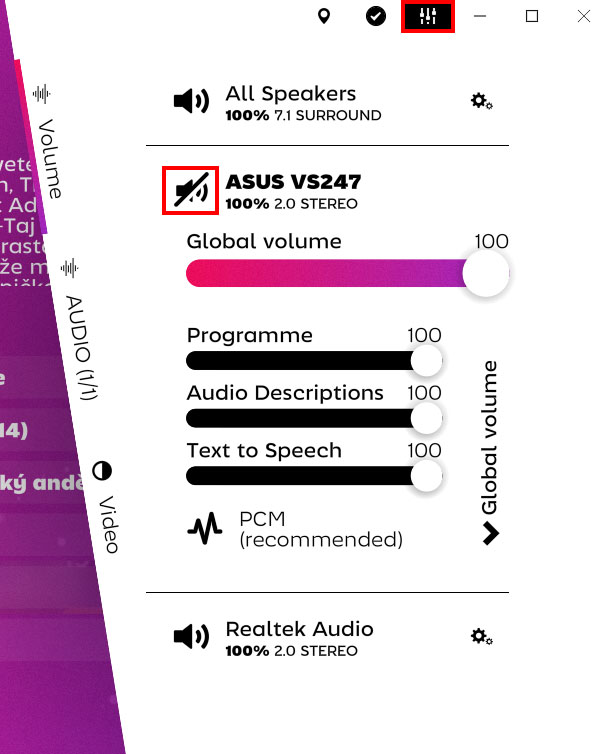 Vissa Realtek -ljuddrivrutiner har ett udda beteende där inget ljud kommer ut för hörlurar , eller om du bara hör bakgrundsljud och inga röster. Drivrutinen kan undvikas genom att ändra balansen +/- 10% i Windows-ljudenhetens egenskaper.
Vissa Realtek -ljuddrivrutiner har ett udda beteende där inget ljud kommer ut för hörlurar , eller om du bara hör bakgrundsljud och inga röster. Drivrutinen kan undvikas genom att ändra balansen +/- 10% i Windows-ljudenhetens egenskaper.
Om du har något annat problem ...
Skicka mig gärna ett mejl om det. Bifoga service-log.txt och client-log.txt från C: \ ProgramData \ SichboPVR4 \ om problemet är av teknisk karaktär. Relevanta skärmdumpar av ett problem är också till hjälp.